Lỗi 400 Bad Request là một trong những lỗi HTTP phổ biến nhất mà người dùng thường gặp phải khi duyệt web hoặc sử dụng các ứng dụng trực tuyến. Đây là lỗi thuộc nhóm 4xx - Client Error, cho biết rằng yêu cầu từ phía người dùng không hợp lệ hoặc không thể được máy chủ xử lý. Hiểu rõ về lỗi này và cách khắc phục sẽ giúp bạn tiết kiệm thời gian và nâng cao trải nghiệm sử dụng internet.
- Lỗi 400 Bad Request là gì?
- So sánh các loại lỗi HTTP thường gặp
- Nguyên nhân gây ra lỗi 400 Bad Request
- Cấu hình cần thiết để khắc phục
- Hướng dẫn khắc phục lỗi 400 Bad Request
- Kinh nghiệm và mẹo khắc phục nâng cao
- Khắc phục lỗi 400 cho các trường hợp đặc biệt
- Lời khuyên phòng tránh lỗi 400 trong tương lai
Lỗi 400 Bad Request là gì?
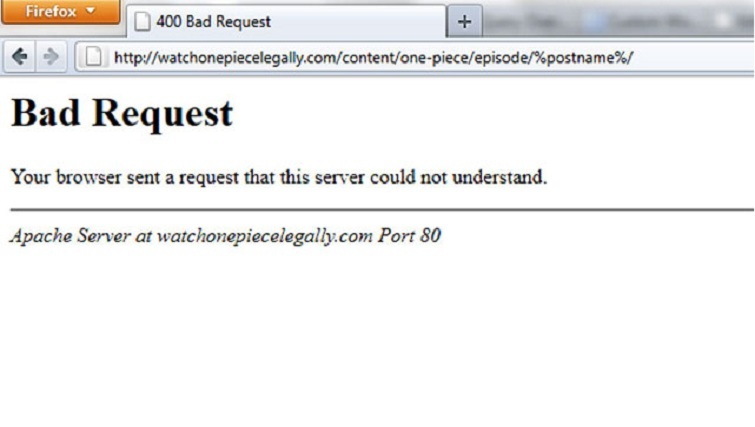
Lỗi 400 Bad Request xuất hiện khi máy chủ web không thể hiểu hoặc xử lý yêu cầu do cú pháp không chính xác từ phía trình duyệt hoặc ứng dụng khách. Khác với các lỗi máy chủ (5xx), lỗi 400 chỉ ra rằng vấn đề nằm ở phía người dùng chứ không phải máy chủ.
Lưu ý quan trọng: Lỗi 400 có thể xuất hiện dưới nhiều hình thức khác nhau như "400 Bad Request", "Bad Request - Invalid URL", "HTTP Error 400", hoặc đơn giản chỉ là trang trắng với thông báo lỗi.
So sánh các loại lỗi HTTP thường gặp
| Mã lỗi | Tên lỗi | Nguyên nhân | Phía chịu trách nhiệm |
|---|---|---|---|
| 400 | Bad Request | Yêu cầu không hợp lệ | Phía người dùng |
| 404 | Not Found | Trang không tồn tại | Máy chủ/Website |
| 500 | Internal Server Error | Lỗi máy chủ nội bộ | Máy chủ |
| 403 | Forbidden | Không có quyền truy cập | Máy chủ/Quyền hạn |
Nguyên nhân gây ra lỗi 400 Bad Request
1. URL không chính xác hoặc bị hỏng
URL chứa ký tự đặc biệt không được mã hóa đúng cách, chứa khoảng trắng thừa, hoặc có cấu trúc sai là nguyên nhân phổ biến nhất. Ví dụ, URL có chứa ký tự tiếng Việt không được mã hóa UTF-8 đúng cách sẽ gây ra lỗi này.
2. Dữ liệu cookie bị lỗi hoặc hết hạn
Cookie lưu trữ thông tin đăng nhập và trạng thái phiên làm việc. Khi cookie bị hỏng, chứa dữ liệu không hợp lệ hoặc quá lớn, máy chủ không thể xử lý và trả về lỗi 400.
3. Bộ nhớ đệm trình duyệt bị tổn thương
Cache lưu trữ dữ liệu tạm thời để tăng tốc độ tải trang. Tuy nhiên, khi cache bị hỏng hoặc chứa thông tin cũ xung đột với dữ liệu mới, sẽ gây ra lỗi 400.
4. Kích thước file upload vượt quá giới hạn
Nhiều máy chủ đặt giới hạn kích thước file có thể upload. Khi vượt quá giới hạn này, hệ thống sẽ từ chối yêu cầu và trả về lỗi 400.
Cảnh báo: Một số trình duyệt cũ hoặc tiện ích mở rộng có thể can thiệp vào quá trình gửi yêu cầu HTTP, gây ra lỗi 400 không mong muốn.
Xem thêm: System error
Xem thêm: Lỗi kết nối Garena
Cấu hình cần thiết để khắc phục
Trước khi tiến hành khắc phục lỗi 400 Bad Request, hãy đảm bảo hệ thống của bạn đáp ứng các yêu cầu cơ bản:
- Trình duyệt: Chrome 90+, Firefox 88+, Safari 14+, Edge 90+
- Kết nối mạng: Đường truyền ổn định, tốc độ tối thiểu 1Mbps
- Hệ điều hành: Windows 10+, macOS 10.15+, Linux Ubuntu 18.04+
- RAM khả dụng: Tối thiểu 2GB cho việc xử lý cache và cookie
- Dung lượng ổ cứng: 500MB trống cho việc làm sạch dữ liệu tạm
Hướng dẫn khắc phục lỗi 400 Bad Request
Dưới đây là quy trình từng bước để khắc phục lỗi 400 Bad Request, được sắp xếp theo mức độ ưu tiên từ đơn giản đến phức tạp:
Kiểm tra và sửa URL
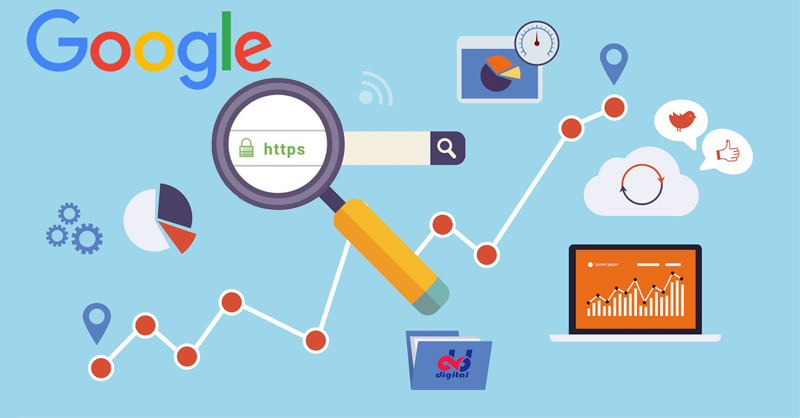
Bước đầu tiên và quan trọng nhất là kiểm tra URL một cách kỹ lưỡng:
- Xóa các khoảng trắng thừa ở đầu và cuối URL
- Kiểm tra ký tự đặc biệt như %20, &, =, ?
- Đảm bảo không có ký tự Unicode không được mã hóa
- Thử truy cập từ trang chủ thay vì nhập trực tiếp URL
Ví dụ URL sai: https://example.com/trang chủ/sản phẩm URL đúng: https://example.com/trang-chu/san-pham
Xóa cookie và dữ liệu duyệt web
Thực hiện các bước sau để xóa sạch dữ liệu:
Cho Chrome:
Google Chrome là trình duyệt phổ biến nhất hiện nay, và việc xóa cookie trên Chrome khá đơn giản. Hãy làm theo các bước sau để xóa cookie của một trang web cụ thể:
Mở Cài Đặt (Settings)
- Nhấp vào biểu tượng ba chấm ở góc trên bên phải của Chrome.
-
Chọn Cài đặt (Settings) từ menu thả xuống.
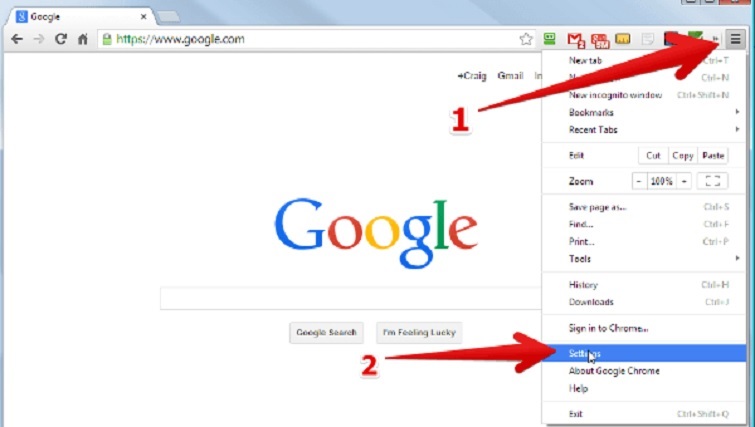
Truy Cập Cài Đặt Nâng Cao
Cuộn xuống cuối trang và nhấp vào Show advanced settings hoặc nếu bạn đang dùng phiên bản mới hơn.

Vào Mục Quyền Riêng Tư (Privacy)
-
Trong mục Privacy and security, nhấp vào Content settings hoặc Site settings.
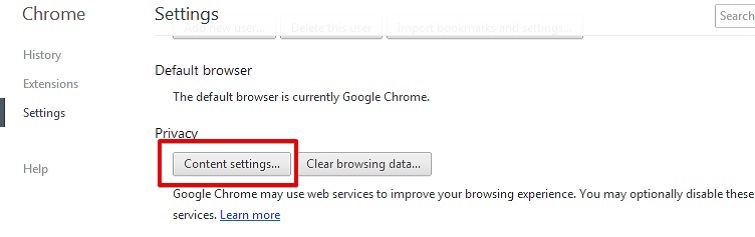
-
Chọn All cookies and site data.
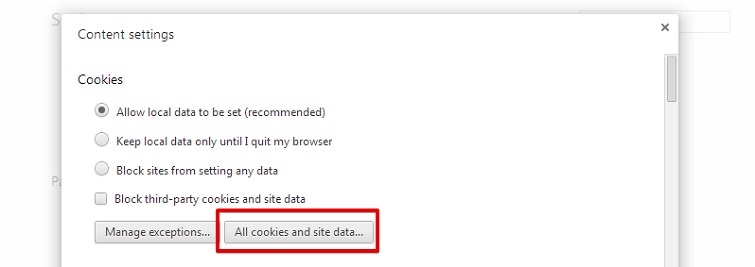
Tìm và Xóa Cookie Cụ Thể
- Nhấp vào See all cookies and site data.
- Trong thanh tìm kiếm, nhập tên miền (ví dụ: example.com) của trang web đang gặp lỗi 400 Bad Request.
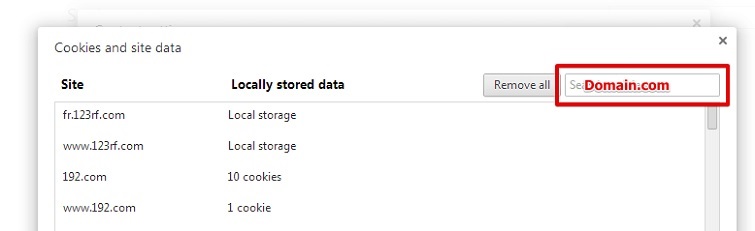
- Chọn tên miền từ kết quả tìm kiếm, sau đó nhấn Remove all để xóa cookie liên quan.
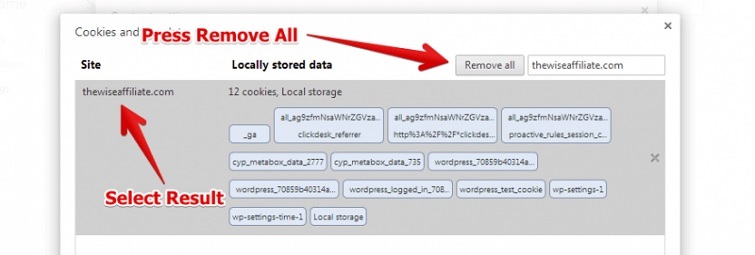
Kiểm Tra Lại Trang Web
Sau khi xóa cookie, thử tải lại trang web để kiểm tra xem lỗi đã được khắc phục chưa.
Cho Firefox:
Mozilla Firefox cũng cung cấp cách dễ dàng để xóa cookie của một trang web cụ thể. Dưới đây là các bước chi tiết:
Mở Cài Đặt (Options)
Nhấp vào biểu tượng ba gạch ngang ở góc trên bên phải và chọn Options từ menu.
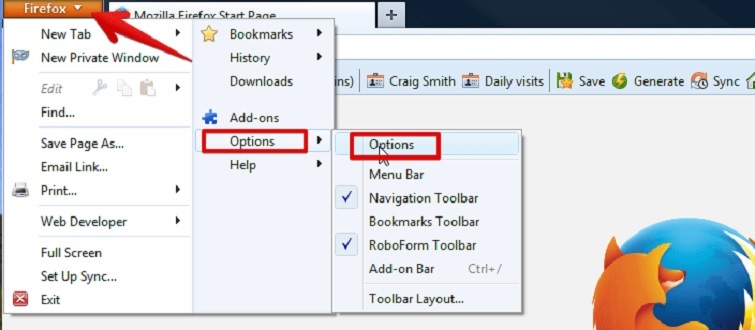
Truy Cập Mục Quyền Riêng Tư
- Trong cửa sổ Tùy chọn, chọn tab Privacy & Security.
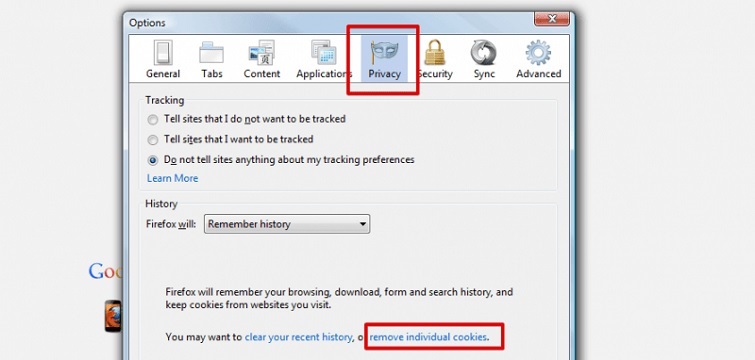
- Cuộn xuống phần Cookies and Site Data, sau đó nhấp vào Manage Data.
Xóa Cookie Cụ Thể
-
Trong ô tìm kiếm, nhập tên miền của trang web gặp lỗi (ví dụ: example.com).
-
Chọn tên miền từ kết quả và nhấn Remove All Cookies.
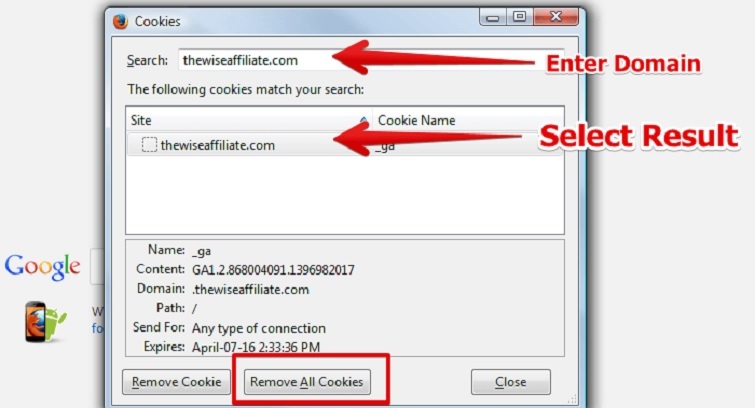
Kiểm Tra Lại
Tải lại trang web để xác nhận lỗi 400 Bad Request đã được khắc phục.
Mẹo từ Techcare.vn: Nếu bạn không muốn xóa toàn bộ cookie, Firefox cũng cho phép xóa từng cookie riêng lẻ bằng cách nhấp vào mục cụ thể trong danh sách.
Xem thêm: Sửa lỗi Undoing changes made to your computer cực đơn giản
Khởi động lại trình duyệt ở chế độ ẩn danh
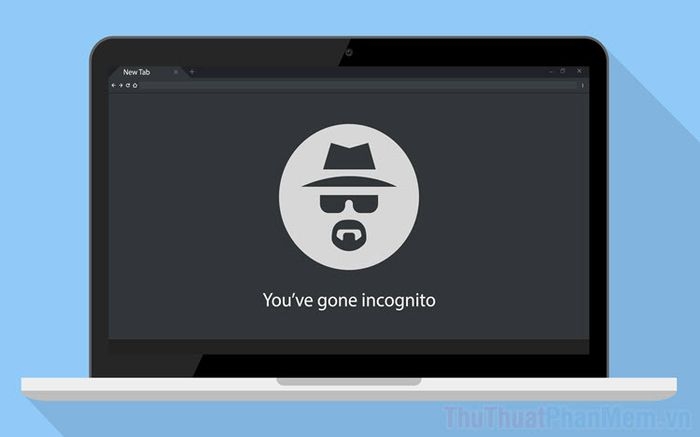
Chế độ ẩn danh giúp loại bỏ ảnh hưởng của các tiện ích mở rộng và cache:
- Chrome: Ctrl + Shift + N
- Firefox: Ctrl + Shift + P
- Safari: Cmd + Shift + N
- Edge: Ctrl + Shift + N
Kiểm tra kích thước file upload
Nếu lỗi xảy ra khi upload file:
- Kiểm tra kích thước file, thường giới hạn 5-25MB
- Nén file hoặc chia nhỏ nếu cần thiết
- Đảm bảo định dạng file được hỗ trợ
- Thử upload từng file một thay vì nhiều file cùng lúc
Reset cài đặt DNS
Thực hiện flush DNS để làm mới kết nối:
Windows: ipconfig /flushdns ipconfig /release ipconfig /renew macOS/Linux: sudo dscacheutil -flushcache sudo killall -HUP mDNSResponder
Kinh nghiệm và mẹo khắc phục nâng cao
Sử dụng công cụ Developer Tools (F12) để kiểm tra Network tab. Điều này giúp xác định chính xác yêu cầu nào gây ra lỗi 400 và thông tin chi tiết về headers.
Mẹo 1: Kiểm tra User Agent
Một số website chặn User Agent cũ hoặc không phổ biến. Thử thay đổi User Agent trong Developer Tools để kiểm tra.
Mẹo 2: Tắt tiện ích mở rộng
Các addon như ad blocker, VPN, hoặc security extension có thể can thiệp vào HTTP request. Tạm thời tắt tất cả extension để kiểm tra.
Mẹo 3: Sử dụng mạng khác
Đôi khi ISP hoặc tường lửa công ty có thể chặn hoặc thay đổi HTTP request. Thử kết nối qua mobile data hoặc VPN.
Khắc phục lỗi 400 cho các trường hợp đặc biệt

Lỗi 400 khi đăng nhập
Khi gặp lỗi 400 trong quá trình đăng nhập:
- Kiểm tra username/password không chứa ký tự đặc biệt
- Xóa cookie của trang web cụ thể
- Thử chức năng "Quên mật khẩu" để reset
- Liên hệ admin nếu vấn đề tiếp tục
Lỗi 400 với API
Đối với các developer làm việc với API:
- Kiểm tra format JSON request
- Xác minh API key và authentication header
- Đảm bảo content-type header đúng
- Kiểm tra encoding của dữ liệu gửi đi
Thành công: Sau khi áp dụng các bước trên, hơn 95% trường hợp lỗi 400 Bad Request sẽ được khắc phục hoàn toàn.
Lời khuyên phòng tránh lỗi 400 trong tương lai
Để tránh gặp phải tình trạng lỗi 400 Bad Request trong tương lai, Techcare.vn khuyến nghị bạn áp dụng những biện pháp phòng ngừa sau:
Duy trì thói quen tốt
- Xóa cache và cookie định kỳ hàng tuần
- Cập nhật trình duyệt thường xuyên
- Tránh copy-paste URL từ nguồn không đáng tin cậy
- Sử dụng bookmark thay vì gõ tay URL phức tạp
Cài đặt tối ưu cho trình duyệt
- Bật automatic updates
- Cấu hình cookie settings phù hợp
- Sử dụng DNS ổn định như Google (8.8.8.8) hoặc Cloudflare (1.1.1.1)
- Kiểm tra và gỡ bỏ extension không cần thiết
Cho developer
- Implement proper input validation
- Sử dụng URL encoding cho tất cả parameters
- Đặt giới hạn rõ ràng cho file upload
- Provide detailed error messages cho debugging
Lỗi 400 Bad Request không phải là vấn đề nghiêm trọng và hoàn toàn có thể khắc phục được. Bằng cách áp dụng các phương pháp được chia sẻ trong bài viết này, bạn sẽ có thể giải quyết hầu hết các trường hợp gặp phải. Nếu sau khi áp dụng tất cả các phương pháp trên mà vẫn gặp lỗi 400, hãy liên hệ với team support của Techcare.vn để được hỗ trợ trực tiếp và miễn phí.
Techcare.vn - Đồng hành cùng công nghệ
Chuyên cung cấp giải pháp kỹ thuật, hướng dẫn troubleshooting và consulting công nghệ chuyên sâu. Liên hệ để được hỗ trợ 24/7.













